南方CASS土方算量操作方法
1、南方cass计算土方量的方法

南方cass计算土方量的方法一、展顶面高程点打开图纸→绘图处理→展高程点→按键盘上的空格键→打开dat数据文件→按键盘上的空格键。
二、把底面高程转为三角网(sjw)文件(当底面高程为统一标高时,不需要转成三角网文件)1、如果有底高程的dat数据文件:文件,新建图形文件,等高线,建立DTM,点坐标数据文件名后面的三个点,打开后辍名为dat的底面高程数据文件。
此时软件会自动在坐标数据文件名的文件夹里形成后辍为.sjw的三角网文件。
2、如果没有底高程的dat数据文件:2.1、“指定点”生成数据文件方法:工程应用→定点生成数据文件→输入比例尺默认确定→输入要生成的dat文件名→保存→用鼠标左键点指定高程点的位置→输入地物代码(空格默认)→输入此处的高程→输入点号(输入:1,后面空格默认累加)→(同样的方式输入其它点)→按ESC返回--是否删除点位标记(否)。
2.2、“等高线”和“高程点”转换成数据文件方法:略三、画出计算范围的闭合线工具→画复合线→画出计算土方的范围闭合线(如果图中有闭合的范围线,则不用画)。
四、方格网计算土方量1、工程应用,方格网法土方计算,用鼠标点选计算范围2、打开后辍名为dat的顶面高程数据文件(顶面高程.dat)。
3、点选三角网文件,打开后辍名为sjw的底面高程文件(底面高程.sjw)。
4、当底面高程为统一标高时,不需要点选三角网文件,直接输入平面标高:5、输入方格网的宽度:大面积一般输入10米、小面积一般输入5米。
6、确定方格网起始位置:在方格网的底下用鼠标左键点一下,向右侧水平位置再用鼠标左键点一下。
如果需要展现的方格网与图纸的倾斜方向一致,打开对象捕捉,鼠标左键点第一个交点,鼠标左键再点一下与倾斜方向平行的另一个交点。
7、窗口出现总填方与总挖方。
南方CASS方格网计算土方步骤(精选.)
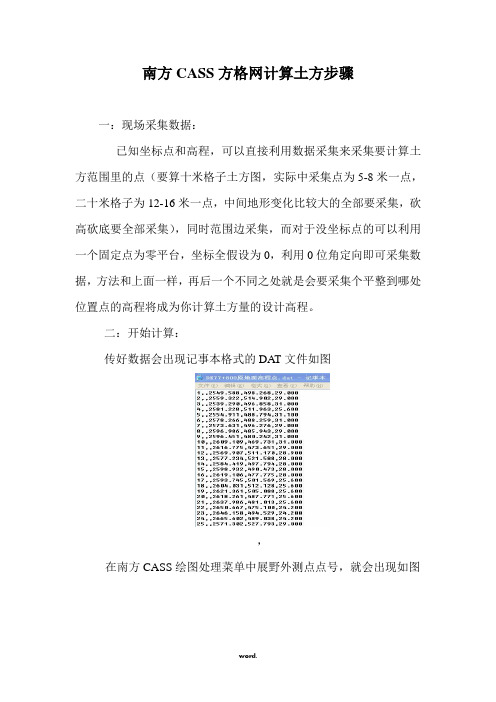
南方CASS方格网计算土方步骤一:现场采集数据:已知坐标点和高程,可以直接利用数据采集来采集要计算土方范围里的点(要算十米格子土方图,实际中采集点为5-8米一点,二十米格子为12-16米一点,中间地形变化比较大的全部要采集,砍高砍底要全部采集),同时范围边采集,而对于没坐标点的可以利用一个固定点为零平台,坐标全假设为0,利用0位角定向即可采集数据,方法和上面一样,再后一个不同之处就是会要采集个平整到哪处位置点的高程将成为你计算土方量的设计高程。
二:开始计算:传好数据会出现记事本格式的DAT文件如图,在南方CASS绘图处理菜单中展野外测点点号,就会出现如图然后把范围用多段线框出来,如图把范围框线改别图层并关闭图层,删掉展点号,后打开关闭的图层。
打开CASS菜单里工程应用里方格网计算,会出现下图接着就是采集原地面高程点数据文件输入如图再后看到有三个设计面和一个方格网格子距离输入你将可以选择是有坡度计算还是平整计算和十米格子或二十米格子计算等。
一般情况多用设计面第一个和第二个,第一个平整很简单直接输入设计高程,如图接着就是你选择方格宽度,下图为20米第二种有坡度的计算,设计面不同如图基准点就是坡度开始位置点击平面会出现坐标,向下方向上一点就是坡度结束点点击平面出现的坐标,基准点设计高程就是坡度开始位置设计高程,接着也是选择格子距离10米或20米,下图为20米,有坡比的和平整的不同之处就是设计高程会不同,如下图对比有坡比的蓝色设计高程呈现不同值平整的蓝色设计高程全为32米。
第三种设计面计算和第二种一样,就是一个坡度后接着再一个坡度。
下面给个例子做下:条件:已知采集好了原地面数据,平整高度为35米计算。
已知采集好了原地面数据,从左到右正直坡度为1.5℅,左边开始设计高程为32米计算。
比如电子版图,就在图上面把土方范围框出来后用命令G加点(是保存到你自己文件里)来采集原地面高程点,后面计算都一样。
最新文件仅供参考已改成word文本。
CASS土方计算操作步骤
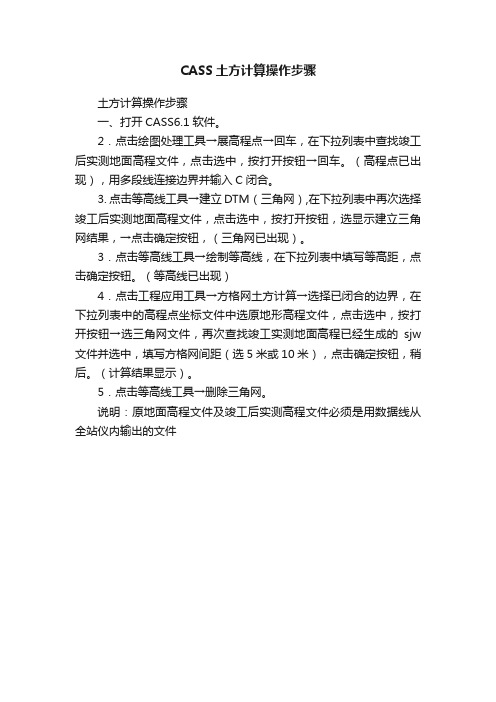
CASS土方计算操作步骤
土方计算操作步骤
一、打开CASS6.1软件。
2.点击绘图处理工具→展高程点→回车,在下拉列表中查找竣工后实测地面高程文件,点击选中,按打开按钮→回车。
(高程点已出现),用多段线连接边界并输入C闭合。
3. 点击等高线工具→建立DTM(三角网),在下拉列表中再次选择竣工后实测地面高程文件,点击选中,按打开按钮,选显示建立三角网结果,→点击确定按钮,(三角网已出现)。
3.点击等高线工具→绘制等高线,在下拉列表中填写等高距,点击确定按钮。
(等高线已出现)
4.点击工程应用工具→方格网土方计算→选择已闭合的边界,在下拉列表中的高程点坐标文件中选原地形高程文件,点击选中,按打开按钮→选三角网文件,再次查找竣工实测地面高程已经生成的sjw 文件并选中,填写方格网间距(选5米或10米),点击确定按钮,稍后。
(计算结果显示)。
5.点击等高线工具→删除三角网。
说明:原地面高程文件及竣工后实测高程文件必须是用数据线从全站仪内输出的文件。
南方cass土方计算操作步骤
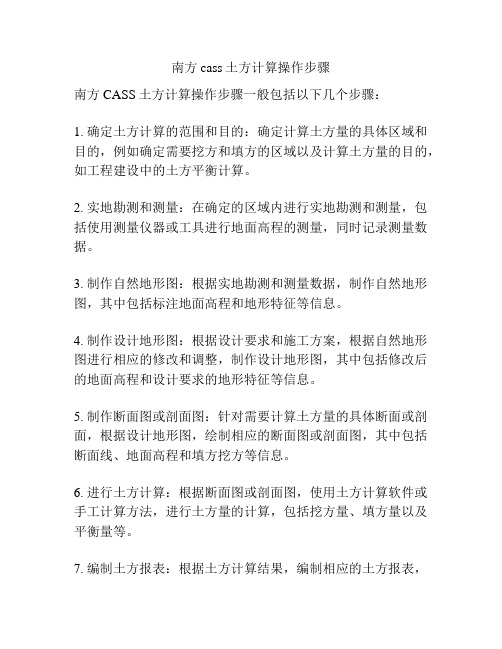
南方cass土方计算操作步骤
南方CASS土方计算操作步骤一般包括以下几个步骤:
1. 确定土方计算的范围和目的:确定计算土方量的具体区域和目的,例如确定需要挖方和填方的区域以及计算土方量的目的,如工程建设中的土方平衡计算。
2. 实地勘测和测量:在确定的区域内进行实地勘测和测量,包括使用测量仪器或工具进行地面高程的测量,同时记录测量数据。
3. 制作自然地形图:根据实地勘测和测量数据,制作自然地形图,其中包括标注地面高程和地形特征等信息。
4. 制作设计地形图:根据设计要求和施工方案,根据自然地形图进行相应的修改和调整,制作设计地形图,其中包括修改后的地面高程和设计要求的地形特征等信息。
5. 制作断面图或剖面图:针对需要计算土方量的具体断面或剖面,根据设计地形图,绘制相应的断面图或剖面图,其中包括断面线、地面高程和填方挖方等信息。
6. 进行土方计算:根据断面图或剖面图,使用土方计算软件或手工计算方法,进行土方量的计算,包括挖方量、填方量以及平衡量等。
7. 编制土方报表:根据土方计算结果,编制相应的土方报表,
包括填写计算结果、单位、工程名称等信息。
8. 土方计量与监测:在施工过程中,根据土方计算结果进行土方量的实际监测和计量,确保施工进度和质量的控制。
需要注意的是,具体的土方计算操作步骤可能会根据不同的工程项目和计算要求而有所不同,上述步骤仅供参考。
在实际操作中,建议根据具体情况和要求进行合理调整和补充。
南方CASS土方算量操作方法

南方CASS土方计算操作方法
1.使用原始地形dat坐标数据文件建立DTM模型:“等高线”菜单-“建立DTM”,使用原始地形数据建立DTM文件,然后使用:“等高线”菜单-“三角网存取”-“写入文件”,将建立的DTM模型保存为原有地形.sjw文件。
3.同样的,使用竣工测量获得的坐标数据文件建立DTM模型:“等高线”菜单-“建立DTM”使用竣工测点数据建立DTM文件,然后使用:“等高线”菜单-“三角网存取”-“写入文件”,将建立的DTM模型保存为开挖后地形.sjw文件。
4. 使用两保存的sjw文件,使用DTM法计算二期间土方量:“工程应用”菜单-“DTM法土方量计算”-“二期间土方计算”,一次打开原有地形.sjw文件和开挖后地形.sjw文件,既可以计算获得施工前后的方量。
一.CASS土方计算的源数据格式
CASS土方计算的源数据格式为:*.dat
点号,,Y坐标,X坐标,高程
二.CASS数据获取方法
(1)从全站仪直接导出*.dat
(2)从地形图上提取*.dat
(3)在文本文档(*.txt)中手动输入(要求在英文输入法下按以上格式输入),再改扩展名为*.dat
(4)在excel中输入,然后另存为*.csv,在改后缀名为*.dat
三.土方计算方法步骤
(1)方格网法土方计算
①展高程点
绘图处理——展高程点
选择文件
②确定挖填区域(pl画线,闭合)
③工程应用——方格网法土方计算
④ 成果表
(2) 断面法土方计算
①绘制纵断面
②生成里程文件
③断面法土方计算
④修改
⑤成果输出
图面
Excel。
南方CASS软件该怎样计算土方量

南方CASS软件该怎样计算土方量1.方格网法土方量计算:(使用该方格网计算土方前,须使用PLine复合线围取闭合的土方量计算边界,一定要闭合,但是尽量不要拟合。
因为拟合过的曲线在进行土方计算时会用折线迭代,影响计算结果的精度。
)用方格网法算土方量,设计面可以是平面,也可以是斜面,还可以是三角网。
(1)设计面是平面时的操作步骤:选择“工程应用\方格网法土方计算”命令。
命令行提示:“选择计算区域边界线”;选择土方计算区域的边界线(闭合复合线)。
屏幕上将弹出方格网土方计算对话框,在对话框中选择所需的坐标文件(原始的地形坐标数据);在“设计面”栏选择“平面”,并输入目标高程;在“方格宽度”栏,输入方格网的宽度,这是每个方格的边长,默认值为20米。
由原理可知,方格的宽度越小,计算精度越高。
但如果给的值太小,超过了野外采集的点的密度也是没有实际意义的。
点击“确定”,命令行提示:最小高程=XX.XXX ,最大高程=XX.XXX总填方=XXXX.X立方米, 总挖方=XXX.X立方米同时图上绘出所分析的方格网,填挖方的分界线(绿色折线),并给出每个方格的填挖方,每行的挖方和每列的填方。
(2)设计面是斜面时的操作步骤:设计面是斜面的时候的,操作步骤与平面的时候基本相同,区别在于在方格网土方计算对话框中“设计面”栏中,选择“斜面【基准点】”或“斜面【基准线】”A. 如果设计的面是斜面(基准点),需要确定坡度、基准点和向下方向上一点的坐标,以及基准点的设计高程。
点击“拾取”,命令行提示:点取设计面基准点:确定设计面的基准点;指定斜坡设计面向下的方向:点取斜坡设计面向下的方向;B.如果设计的面是斜面(基准线),需要输入坡度并点取基准线上的两个点以及基准线向下方向上的一点,最后输入基准线上两个点的设计高程即可进行计算。
点击“拾取”,命令行提示:点取基准线第一点:点取基准线的一点;点取基准线第二点:点取基准线的另一点;指定设计高程低于基准线方向上的一点:指定基准线方向两侧低的一边;(3)设计面是三角网文件时的操作步骤:(适用于有多个不同设计高程的平整场地,使用该方式进行土方计算前,须使用设计高程建立DTM三角网,并使用“等高线/三角网存取/写入文件”保存为*.sjw文件)首先,在方格网土方计算对话框中,顶部选择所需的坐标文件(原始的地形坐标数据)。
南方CASS进行土方工程量计算

武汉电力职业技术学院 建设工程系 成晓芳
课程内容:
项目介绍 数据采集 数据预处理 CASS中土方计算的方法与步骤 CASS软件中进行演示操作
一、项目介绍
凤凰山1000KV变电站一期、二期的土地平整 测量
黄石西塞山电厂土地平整测量 武汉市青山500KV变电站土地平整测量
2.4 数据采集注意事项
全站仪电院的数字地形图
由定向错误产生的问题
土方测量中定向错误产生的问题
2.4 数据采集注意事项
RTK进行数据采集:
! 信号问题 ! 坐标转换问题
三、数据预处理
准备两个 文件
碎部点文件 边界文件
在CASS中进行土 方计算的前提
3.1 碎部点文件格式
二、进行数据采集
① 踏勘,确定红线范围 ② 收集控制点 ③ 进行数据采集
2.1 确定红线范围
根据红线图以及早期的地形图,进行实地 踏勘,对比地形和建筑物判断红线的范围。
凤凰山1000KV特 高压变电站红线图
34.G3154
25个 塘
桂花
砖1
砖1 砖1 砖1
塘 砖1
树苗
杨树苗
桂花树 杨柳
樟树苗
文件类型
文本文件 (*.dat)
文件格式
一行5列 点号,编码,Y,X,H
3.2 边界文件格式
文件类型
文本文件 (*.dat)
文件格式
一行5列数据 点号,编码,Y,X,H
四、使用南方CASS软件进行 土方量的计算
南方CASS软件目前是我们测绘行业应用广 泛的数据编辑和处理的图形处理软件之一,我 们利用采集得到的碎部点数据,使用CASS进行 土方工程量的计算
南方CASS土方算量操作方法

南方CASS土方算量操作方法1.基本概念-南方CASS:指南方计算机辅助土方计算系统,是一种计算土方工程量的软件系统。
-土方工程量:指土方工程中土方开挖和回填的数量。
-土方体积:指土方体积的总和。
-土方开挖量:指挖土方的数量。
-土方回填量:指回填土方的数量。
-原状土方量:指土方工程中原状土方的数量。
-松土方量:指土方工程中松土土方的数量。
-压实土方量:指土方工程中压实土方的数量。
2.计算步骤-步骤一:准备工作a.收集土方工程的设计图纸和规范文件。
b.确定土方工程的计算范围和要点。
-步骤二:导入设计图纸a.打开南方CASS软件。
b.导入土方工程的设计图纸。
c.确定坐标系和比例尺。
-步骤三:标注土层分界线a.在设计图纸上标注土层分界线。
b.确定每个土层的属性,如土壤类型和含水量等。
-步骤四:绘制工程线路a.在设计图纸上绘制工程线路,包括开挖线路和回填线路。
b.确定线路的坡度和宽度等参数。
-步骤五:计算土方体积a.根据土层分界线和工程线路,计算每个土层的土方体积。
b.将各个土层的土方体积累加,得到总的土方体积。
-步骤六:计算土方开挖量和回填量a.根据开挖线路和回填线路,分别计算土方开挖量和回填量。
b.将各个线路的土方开挖量和回填量累加,得到总的土方开挖量和回填量。
-步骤七:计算原状土方量、松土方量和压实土方量a.根据土层分界线和工程线路,计算每个土层的原状土方量、松土方量和压实土方量。
b.将各个土层的原状土方量、松土方量和压实土方量累加,得到总的原状土方量、松土方量和压实土方量。
-步骤八:生成报表a.根据计算结果,生成土方计算报表。
b.报表中包括土方体积、土方开挖量、土方回填量、原状土方量、松土方量和压实土方量等数据。
3.注意事项-在进行土方计算前,要仔细阅读设计图纸和规范文件,了解土方工程的要求和设计要点。
-在导入设计图纸时,要确保图纸的坐标系和比例尺正确无误。
-在标注土层分界线时,要准确确定每个土层的属性,以便后续计算土方体积和土方开挖回填量。
南方cass道路土方计算方法

南方cass道路土方计算方法宝子们,今天来唠唠南方CASS里道路土方计算的事儿。
南方CASS可是咱工程人常用的软件呢。
要计算道路土方呀,先得把道路的相关数据整明白。
比如说道路的横断面,这就像给道路来个切片一样。
我们得准确测量或者设计出道路横断面的形状,像它的宽度啦,边坡的坡度这些数据可不能马虎。
在CASS里呢,我们可以根据这些数据来绘制道路的横断面图。
绘制的时候就像画画一样,不过要按照实际的尺寸和比例哦。
然后呀,还得把原地面线也画进去。
原地面线就是道路施工之前的地面情况,这可是计算土方量的基础。
有了横断面图,软件就可以根据我们设定的计算方法来算土方啦。
一种常见的方法是断面法。
这个方法就像是把道路切成一段一段的,然后分别计算每一段的土方量,最后再把它们加起来。
计算的时候,软件会根据横断面的面积差(就是设计横断面和原地面横断面的面积差)乘以这段路的长度,就得到这一小段的土方量啦。
还有一种等高线法,不过这个相对复杂一点。
等高线就是地图上那些相同高度的线。
在CASS里,如果我们有比较精确的等高线地形图,也可以利用这个来计算土方。
它主要是通过计算等高线所围成的面积,再根据等高距(相邻两条等高线的高度差)来算出土方量。
宝子们要注意哦,在整个计算过程中,数据的准确性超级重要。
要是数据错了,那算出来的土方量可就差得老远了。
就像盖房子,地基没打好,后面全乱套啦。
而且在CASS里操作的时候,要多保存,万一不小心弄错了,还能回到之前正确的步骤重新来。
总之呢,南方CASS道路土方计算不难,只要细心,把数据整对,按照步骤来,就肯定能算出准确的土方量啦。
教你8步用Cass方格网计算出土方量
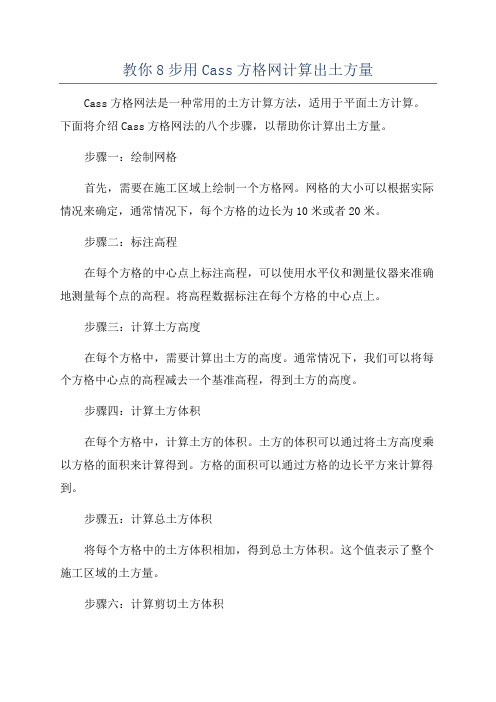
教你8步用Cass方格网计算出土方量Cass方格网法是一种常用的土方计算方法,适用于平面土方计算。
下面将介绍Cass方格网法的八个步骤,以帮助你计算出土方量。
步骤一:绘制网格首先,需要在施工区域上绘制一个方格网。
网格的大小可以根据实际情况来确定,通常情况下,每个方格的边长为10米或者20米。
步骤二:标注高程在每个方格的中心点上标注高程,可以使用水平仪和测量仪器来准确地测量每个点的高程。
将高程数据标注在每个方格的中心点上。
步骤三:计算土方高度在每个方格中,需要计算出土方的高度。
通常情况下,我们可以将每个方格中心点的高程减去一个基准高程,得到土方的高度。
步骤四:计算土方体积在每个方格中,计算土方的体积。
土方的体积可以通过将土方高度乘以方格的面积来计算得到。
方格的面积可以通过方格的边长平方来计算得到。
步骤五:计算总土方体积将每个方格中的土方体积相加,得到总土方体积。
这个值表示了整个施工区域的土方量。
步骤六:计算剪切土方体积如果在施工区域中存在剪切土方,需要将其体积从总土方体积中减去。
剪切土方的体积可以通过将剪切土方高度乘以剪切土方的面积来计算得到。
步骤七:计算填方体积如果在施工区域中存在填方,需要将其体积加到总土方体积中。
填方的体积可以通过将填方高度乘以填方的面积来计算得到。
步骤八:计算净土方体积将剪切土方体积减去填方体积,得到净土方体积。
这个值表示了实际需要挖掘或填充的土方量。
以上就是使用Cass方格网法计算土方量的八个步骤。
这种方法适用于平面土方计算,可以帮助工程师或施工人员准确地计算出土方量,从而为工程项目提供参考。
南方CASS土方算量操作方法

南方CASS土方算量操作方法一、新建项目1.打开南方CASS软件,点击“新建项目”按钮,进入新建项目界面。
2.在新建项目界面填写项目基本信息,包括项目名称、项目编号、计量单位等,并点击“确定”按钮。
二、导入工程数据1.在新建项目界面点击“导入工程数据”按钮,进入导入工程数据界面。
2.在导入工程数据界面选择“主工程数据”文件夹,点击“确定”按钮。
三、基本设置1.在导入工程数据界面,点击“材料设置”按钮,进入材料设置界面。
2.在材料设置界面,设置主要施工材料的密度、摊铺层数等参数,并点击“确定”按钮。
3.在导入工程数据界面,点击“参数设置”按钮,进入参数设置界面。
4.在参数设置界面,设置计算参数,如填挖方代码、挖填系数等,并点击“确定”按钮。
四、土方计算1.在新建项目界面,点击“土规模自动计算”按钮,进入土规模自动计算界面。
2.在土规模自动计算界面,选择计算范围,点击“计算”按钮,南方CASS自动计算土方规模。
五、平方量规模计算1.在土规模自动计算界面,选择需要计算平方量的土方范围。
2.点击“平方量规模计算”按钮,进入平方量规模计算界面。
3.在平方量规模计算界面,设置计算参数,点击“计算”按钮,南方CASS自动计算平方量规模。
六、施工工序1.在新建项目界面,点击“选择工序”按钮,进入施工工序界面。
2.在施工工序界面,选择需要计算工序量的工程工序。
3.点击“工序量计算”按钮,进入工序量计算界面。
4.在工序量计算界面,设置计算参数,点击“计算”按钮,南方CASS自动计算工序量。
七、成本预估1.在新建项目界面,点击“成本预估”按钮,进入成本预估界面。
2.在成本预估界面,设置主材价格、人工价格等参数。
3.南方CASS自动根据土方规模和工序量计算出成本预估值。
八、生成报表1.在新建项目界面,点击“生成报表”按钮,进入报表生成界面。
2.在报表生成界面,选择需要生成的报表类型,点击“生成”按钮,南方CASS自动生成报表。
教你8步用Cass方格网计算出土方量

教你8步用Cass方格网计算出土方量
在工程作业中往往会遇到土石方的挖方、填方计算,利用Cass软件快速使用方格网法计算土石方量的方法,此方法简单明了。
1:首先准备测量数据(全站仪,RTK测量仪器导出数据),数据格式为DAT,点号,描述,Y坐标,X坐标,高程。
2:打开CASS软件,选择工具栏绘图处理,展高程控点,空格确定。
3:选择所需要计算的测量数据,双击打开。
4:使用pl多段线命令,画取边界线闭合应用C命令进行闭合。
(可以只选择需要计算的区域)
5:选择工具栏,工程应用,方格网法土方计算,开始计算;选择闭合的边界线。
6:选择测量数据,原始地面的dat数据文件。
7:输入图纸或者甲方给定点点设计平面目标高程(75米),修
改所需要的方格宽度(长宽各10米)
8:确定开始计算了,计算结果如下。
南方测绘CASS_土方计算教程

南方测绘CASS_土方计算教程首先,打开南方测绘CASS软件。
在主界面上,可以看到各种功能和工具的菜单和按钮。
点击“新建工程”来创建一个新的土方计算项目。
接下来,需要导入测量数据。
点击菜单栏中的“导入”选项,选择正确的数据格式,并选择相应的数据文件。
南方测绘CASS支持多种数据格式,如txt、xyz和csv等。
导入完成后,可以在软件中显示数据点的分布和连接线。
然后,需要定义参考面和基准点。
参考面是用于计算土方量的基准面,通常选择地面或其他固定标高。
基准点是用于确定参考面位置的已知点,可以是测量或标注的点。
要定义参考面,点击菜单栏中的“参考面”选项,并选择“添加参考面”。
输入参考面的名称和高程,并选择基准点。
点击“确定”完成参考面的定义。
现在,可以开始进行土方计算了。
点击菜单栏中的“土方计算”选项,选择“填挖方计算”。
在弹出的窗口中,选择填方区域和挖方区域,并选择参考面。
填方区域是土地被填充的地区,挖方区域是被挖开的地区。
点击“确定”开始土方计算。
计算完成后,可以在软件中查看土方量的结果。
点击菜单栏中的“土方量统计”选项,可以看到填方区域和挖方区域的土方量以及总土方量。
此外,还可以生成土方计算的报告,并将结果保存为文件。
除了基本的土方计算功能,南方测绘CASS还提供了其他高级功能,如三维可视化和剖面分析。
通过这些功能,可以更直观地了解土方的情况,并进行更详细的分析和设计。
在进行土方计算时,还需要注意以下几点:1.数据的准确性:导入的测量数据必须准确无误,否则将导致计算结果的不准确。
2.参考面的选择:应根据实际情况选择合适的参考面,以确保计算结果的准确性。
3.数据的处理:在导入数据之前,可以进行必要的数据处理,如去除异常值和噪声等。
综上所述,南方测绘CASS是一款功能强大的土方计算软件,可以帮助测绘工程师进行土方量的计算和分析。
通过本文的介绍和教程,相信读者已经对南方测绘CASS的土方计算有了一定的了解和掌握。
CASS软件土方算量操作指引

CASS软件土方算量操作指引一、软件基本操作1.打开软件:双击桌面上的CASS软件图标,或者在开始菜单中找到CASS软件并点击打开。
2.创建新项目:点击软件界面上的“新建项目”按钮,填写项目名称、项目位置等基本信息,并保存。
3.导入工程图纸:点击软件界面上的“导入图纸”按钮,选择需要导入的工程图纸文件,并确认导入。
二、土方计算操作1.绘制工程标志线:点击软件界面上的“绘制标志线”按钮,在工程图纸上标出起始点和终止点,然后点击确认。
2.绘制地形等高线:点击软件界面上的“绘制等高线”按钮,在工程图纸上根据实际地形绘制等高线。
可通过调整等高线的高度间隔和颜色显示方式来显示地形高度差异。
3.绘制挖填区域:点击软件界面上的“绘制挖填区域”按钮,在工程图纸上标出挖填区域的边界线。
可根据实际情况选择绘制挖土或填土区域,并设置挖填区域的属性。
4.设置土方计算参数:点击软件界面上的“土方参数设置”按钮,根据实际情况填写土方计算参数,如覆盖层、基础底床、溢泥沟等。
5.进行土方计算:点击软件界面上的“土方计算”按钮,软件将根据图纸中的标志线和挖填区域自动计算土方量,并将结果显示在软件界面上。
6.生成土方报表:点击软件界面上的“生成土方报表”按钮,软件将根据土方计算结果自动生成土方报表,并将报表保存在指定位置。
7.土方量调整:根据实际情况可手动修改挖填区域的形状、数量等参数,然后重新进行土方计算。
三、其他功能操作1.量取距离和面积:点击软件界面上的“量距”按钮,然后在工程图纸上点击起始点和终止点,软件将自动计算两点间的距离。
点击软件界面上的“量面”按钮,然后在工程图纸上选取多边形的各个顶点,软件将自动计算出该多边形的面积。
3. 数据导入导出:点击软件界面上的“数据导入”按钮,可以将工程图纸中的数据导入到Excel等表格软件中进行处理。
点击软件界面上的“数据导出”按钮,可以将软件中的数据导出为Excel等格式进行保存和使用。
cass计算土方量的操作流程

cass计算土方量的操作流程
CASS(计算机辅助设计与绘图系统)计算土方量操作流程:
①数据准备:导入地形图、高程点或等高线数据。
②地形建模:利用CASS“DTM法”生成数字地面模型(DTM)。
③绘制边界:根据工程范围绘制挖填区域界线。
④指定计算面:设置计算区域,选择自然地坪或设计标高面。
⑤计算土方量:执行“方格网法”或“断面法”,计算各网格或断面间土方量。
⑥结果显示:查看计算结果,包括总挖方量、总填方量及各区块详细土方数据。
⑦图形输出:生成土方计算表和土方平衡图,供施工参考。
⑧数据校核:对比现场实测数据,必要时调整模型、重新计算,确保准确性。
南方CASS土方算量操作方法
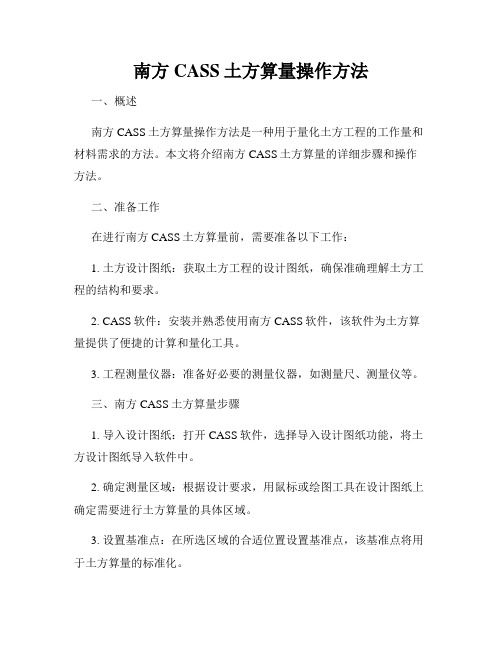
南方CASS土方算量操作方法一、概述南方CASS土方算量操作方法是一种用于量化土方工程的工作量和材料需求的方法。
本文将介绍南方CASS土方算量的详细步骤和操作方法。
二、准备工作在进行南方CASS土方算量前,需要准备以下工作:1. 土方设计图纸:获取土方工程的设计图纸,确保准确理解土方工程的结构和要求。
2. CASS软件:安装并熟悉使用南方CASS软件,该软件为土方算量提供了便捷的计算和量化工具。
3. 工程测量仪器:准备好必要的测量仪器,如测量尺、测量仪等。
三、南方CASS土方算量步骤1. 导入设计图纸:打开CASS软件,选择导入设计图纸功能,将土方设计图纸导入软件中。
2. 确定测量区域:根据设计要求,用鼠标或绘图工具在设计图纸上确定需要进行土方算量的具体区域。
3. 设置基准点:在所选区域的合适位置设置基准点,该基准点将用于土方算量的标准化。
4. 进行测量:使用测量仪器对设计图纸上的各个点进行实测,并记录下各个点的坐标和高程数据。
5. 计算土方量:根据测量数据和设计图纸上的标高标注,利用CASS软件进行土方量的计算。
软件将根据基准点和测量数据自动生成各个点的坐标和高程。
6. 生成报表:根据计算结果,CASS软件将自动生成土方算量的详细报表,包括开挖量、填方量、挖填方差量等信息。
7. 分析和优化:根据生成的报表,可以进行土方工程的进一步分析和优化,帮助工程师做出合理的调整和决策。
四、注意事项1. 熟练掌握软件操作:为了保证准确的土方算量结果,操作人员需要熟练掌握CASS软件的使用方法,尽量减少人为的误差。
2. 测量仪器的准确性:选择和使用准确可靠的测量仪器,并进行良好的维护和校准,以确保测量数据的准确性。
3. 持续学习和更新:随着科技的进步和新技术的出现,土方算量的方法和工具也在不断更新和改进,建议持续学习和关注相关行业的最新发展。
五、总结南方CASS土方算量操作方法是一种高效且准确的土方工程量化方法,通过使用CASS软件和测量仪器,可以快速计算和生成土方算量报表,为土方工程的实施和管理提供有力支持。
南方cass各种计算土方汇总

各种土方量的计算方法汇总8.2.1 DTM法土方计算由DTM模型来计算土方量是根据实地测定的地面点坐标(X,Y,Z)和设计高程,通过生成三角网来计算每一个三棱锥的填挖方量,最后累计得到指定范围内填方和挖方的土方量,并绘出填挖方分界线。
DTM法土方计算共有三种方法,一种是由坐标数据文件计算,一种是依照图上高程点进行计算,第三种是依照图上的三角网进行计算。
前两种算法包含重新建立三角网的过程,第三种方法直接采用图上已有的三角形,不再重建三角网。
下面分述三种方法的操作过程:1. 根据坐标计算●用复合线画出所要计算土方的区域,一定要闭合,但是尽量不要拟合。
因为拟合过的曲线在进行土方计算时会用折线迭代,影响计算结果的精度。
●用鼠标点取“工程应用\DTM法土方计算\根据坐标文件”。
●提示:选择边界线用鼠标点取所画的闭合复合线弹出如图8-3土方计算参数设置对话框。
图8-3土方计算参数设置区域面积:该值为复合线围成的多边形的水平投影面积。
平场标高:指设计要达到的目标高程。
边界采样间隔:边界插值间隔的设定,默认值为20米。
边坡设置:选中处理边坡复选框后,则坡度设置功能变为可选,选中放坡的方式(向上或向下:指平场高程相对于实际地面高程的高低,平场高程高于地面高程则设置为向下放坡)。
然后输入坡度值。
●设置好计算参数后屏幕上显示填挖方的提示框,命令行显示:挖方量= XXXX立方米,填方量=XXXX立方米同时图上绘出所分析的三角网、填挖方的分界线(白色线条)。
如图8-4所示。
计算三角网构成详见dtmtf.log文件。
图8-4 填挖方提示框关闭对话框后系统提示:请指定表格左下角位置:<直接回车不绘表格> 用鼠标在图上适当位置点击,CASS 7.0会在该处绘出一个表格,包含平场面积、最大高程、最小高程、平场标高、填方量、挖方量和图形。
如图8-5所示。
图8-5 填挖方量计算结果表格图8-6 DTM土方计算结果图8-7 土方计算放边坡效果图2. 根据图上高程点计算●首先要展绘高程点,然后用复合线画出所要计算土方的区域,要求同DTM法。
CASS软件计算任意土方量操作步骤

CASS软件计算任意土方量操作步骤步骤一:导入设计图纸和地形数据步骤二:绘制工程界面和断面线在CASS软件中,需要绘制出工程的界面和断面线。
界面是工程范围的边界线,而断面线是垂直于地面的截面线。
在软件中选择“绘图”功能,然后根据设计图纸上的标注,用鼠标在界面上点击,创建界面的多边形。
接着,在界面上绘制断面线,用鼠标点击两个点,即可自动创建一条断面线。
步骤三:定义挖方区域和填方区域在CASS软件中,需要根据挖方和填方的要求,定义挖方区域和填方区域。
挖方区域是需要从地面挖掉的区域,填方区域是需要加入的区域。
在软件中选择“定义区域”功能,然后用鼠标在界面上点击,创建挖方区域和填方区域的多边形。
可以根据需要创建多个挖方区域和填方区域。
步骤四:计算土方量在CASS软件中,计算土方量的功能非常强大。
可以根据设计要求,计算整个工程的土方量,也可以根据挖方区域和填方区域,计算每个区域的土方量。
在软件中选择“计算土方量”功能,然后根据需要选择全部区域或者一些特定的区域,点击计算按钮即可。
软件会自动分析地形数据和断面线,计算出每个区域的挖方量和填方量。
步骤五:查看土方量数据在CASS软件中,可以查看和分析计算出的土方量数据。
软件会自动生成土方量表格和图表,显示每个区域的挖方量、填方量和总土方量。
可以根据需要将数据导出为Excel文件或者其他格式的文件,方便进一步分析和使用。
步骤六:调整设计方案和重新计算土方量如果需要对设计方案进行调整,可以在CASS软件中修改地形数据、断面线和区域定义等参数,然后重新计算土方量。
软件会根据修改后的数据,自动更新土方量数据并生成新的结果。
这样可以方便对比不同设计方案的土方量差异,优化土方工程的施工方案。
以上就是CASS软件计算任意土方量的操作步骤。
通过使用CASS软件,可以快速准确地计算土方量,提高土方工程的效率和质量。
CASS计算土方量的方法(断面法、三角网法、方格网法、两期计算法)

CASS计算土方量的方法(断面法、三角网法、方格网法、两期计算法)我们在日常的测量工作中,经常都需要计算一些土方量,而计算两期土方是CASS的特色之一,特别是区域土方平衡施工过程中,或测量了两次结果之后,它能一次性为我们计算出同一区域的填挖方土方量,很是方便。
为了使大家深入了解CASS6.1计算两期土方的方法,提出此问题与大家一起讨论学习。
一般来说,下面三种方法均可以计算两期土方:1、两断面线间土方计算2、DTM法两期土方计算3、方格网土方计算(测量推荐)三角网法、方格网法是常用的方法,断面法是提供给甲方的方量依据,一般三种方法的计算差距不会超过2%---5% 。
三角网法计算方量:点击等高线,选建立DTM或图面DTM完善点击建立DTM后会显示:选由图面高程点生成,确定。
此时要注意左下角显示的文字,点击回车键即可。
把区域的边界线选中后,就会自动形成三角网,如图所示:三角网形成后,再点击工程运用中的DTM法计算土方量,选中根据图上三角网,如图所示:选中后就会显示下图:注意左下角的提示:输入平场高度(就是设计深度,一般情况要加上超深0.5m)后回车,方量就会在左下角有显示。
方量计算完成。
方格网法计算方量:方格网法计算方量首先要采点,点击工程运用鼠标向下,选指定点生成数据文件,如图所示:然后就会自动跳出一个窗口,如图所示:先把文件放在自己能够找的道的文件里,如桌面,起好名字,保存即可。
窗口自动关闭后,左下角就会显示指定点:,此时,只要把鼠标放在高程点上左击后,会显示地物代码,代码就是点的行政代码,如边界线就写B,房子就写F,现在采点直接回车即可。
回车后,又会显示高程(0.00),这是后,就需要输入你所用鼠标点击的高程点。
水深要有负号,当然,正的水深就不需要加号了,直接输入就好。
最后会显示的是输入点号(1),这一步,只要直接回车就可以了。
就这样把工作区域的点全部踩完。
重新打开CASS成图软件,点击绘图处理的站高程点如下图:就会弹出一个窗口,如下图:找到刚才保存好的采点文件,并打开它,此时,左下角会显示标记高程点的距离(米):输入2,2米的意思就是点与点之间的距离(直接回车也可)。
- 1、下载文档前请自行甄别文档内容的完整性,平台不提供额外的编辑、内容补充、找答案等附加服务。
- 2、"仅部分预览"的文档,不可在线预览部分如存在完整性等问题,可反馈申请退款(可完整预览的文档不适用该条件!)。
- 3、如文档侵犯您的权益,请联系客服反馈,我们会尽快为您处理(人工客服工作时间:9:00-18:30)。
南方CASS土方计算操作方法
1.使用原始地形dat坐标数据文件建立DTM模型:“等高线”菜单-“建立DTM”,使用原始地形数据建立DTM文件,然后使用:“等高线”菜单-“三角网存取”-“写入文件”,将建立的DTM模型保存为原有地形.sjw文件。
3.同样的,使用竣工测量获得的坐标数据文件建立DTM模型:“等高线”菜单-“建立DTM”使用竣工测点数据建立DTM文件,然后使用:“等高线”菜单-“三角网存取”-“写入文件”,将建立的DTM模型保存为开挖后地形.sjw文件。
4. 使用两保存的sjw文件,使用DTM法计算二期间土方量:“工程应用”菜单-“DTM法土方量计算”-“二期间土方计算”,一次打开原有地形.sjw文件和开挖后地形.sjw文件,既可以计算获得施工前后的方量。
一.CASS土方计算的源数据格式
CASS土方计算的源数据格式为:*.dat
点号,,Y坐标,X坐标,高程
二.CASS数据获取方法
(1)从全站仪直接导出*.dat
(2)从地形图上提取*.dat
(3)在文本文档(*.txt)中手动输入(要求在英文输入法下按以上格式输入),再改扩展名为*.dat
(4)在excel中输入,然后另存为*.csv,在改后缀名为*.dat
三.土方计算方法步骤
(1)方格网法土方计算
①展高程点
绘图处理——展高程点
选择文件
②确定挖填区域(pl画线,闭合)
③工程应用——方格网法土方计算
④成果表
(2)断面法土方计算
①绘制纵断面
②生成里程文件
③断面法土方计算
④修改
⑤成果输出
图面
Excel。
